トランジションエフェクトを使用してビデオファイルをマージするのに最適なビデオ参加者
「ビデオ ストック サイト、トレント サイトなどからビデオ クリップをダウンロードするとき、どのようにビデオを結合して大きなビデオにするか、またはトランジション エフェクトを使用するとさらに効果的ですか?」
ビデオを4つにマージするための主な問題は何ですか? MPXNUMXファイル、トレントサイトのAVIファイルなど、コーデックが異なるビデオがある場合、一部のオンラインビデオジョイナーは変換せずにそれらをマージできない場合があります。
この記事では、3のさまざまなビデオ結合ソリューションを紹介し、さまざまなファイル形式のビデオを結合したり、YouTubeのビデオをオンラインで組み合わせたり、iPhoneのビデオに結合したりします。 あなたが同様の問題を抱えているならば、あなたは今の記事から適切なビデオジョイナーを見つけることができます。
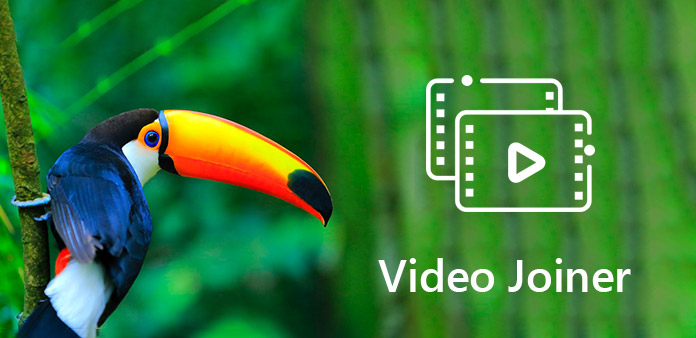
パート1 トランジション効果を使ってビデオをマージするのに最適なビデオジョイナー
トランジション効果を使用してさまざまな形式のビデオをマージするには、 Tipardビデオコンバータ究極 あなたが考慮に入れなければならない最高のビデオ結合者であるべきです。 ビデオ、さらにはDVDディスクを何百ものビデオフォーマットに変換してから、それらをトランジションエフェクト付きの大きなビデオとして結合するのがワンストップソリューションです。 優れている点は、ファイルサイズを制限することなく、多数のビデオを目的のファイルに結合できることです。
- 1 MP4、AVI、MKV、FLV、さらにはDVDディスクからのビデオファイルなど、さまざまなフォーマットの複数のビデオをマージできます。
- 2 トリミング、クリップ、回転、分割、透かしの追加、複数のビデオ効果の適用などの基本的な編集機能。
- 3 高解像度でビデオ品質を高め、明るさとコントラストを最適化し、ノイズを取り除きます。 ビデオの揺れを減らす.
- 4 出力ビデオを何百ものビデオフォーマットに変換して、さまざまなデバイス用にファイルを最適化することさえできます。
ビデオをビデオジョイナにインポートする
ビデオ ジョイナーをダウンロードしてインストールしたら、プログラムを起動し、[コンバータ]、[リッピング]、[MV]、または [ツールボックス] タブをクリックして、ビデオ/DVD の変換、MV の作成、3D 効果の追加、ビデオ効果の強化、等

各ファイルのビデオ効果を調整する
その後、「編集」をクリックして、ビデオの音量、明るさ、コントラスト、彩度、色相などのさまざまな効果を適用できます。

一部のビデオ ファイルをぼかしてダウンロードする場合、他のビデオと一致させるために個々のビデオを強化することもできます。 「ツールボックス」に移動し、「ビデオ エンハンサー」を選択して、改善したいビデオを追加するだけです。 解像度を上げたり、明るさとコントラストを最適化したり、ノイズを除去したり、ビデオの揺れを軽減したりするオプションを選択して、目的のファイルを取得します。 さらに、ビデオを 3D フィルターと組み合わせる必要がある場合は、ビデオの 3D 設定を見つけることもできます。

出力ファイルと保存先を選択してください
「カスタム プロファイル」ボタンから出力形式を選択します。これにより、結合されたビデオを一般的なビデオ形式や、さまざまなデバイスに最適なプリセットにエクスポートできます。 その後、出力ビデオを保存する宛先フォルダーを選択できます。

動画を1つのファイルにまとめる
クリップの順序を調整します。 選択した動画を 1 つに結合するには、[XNUMX つのファイルに結合] をオンにします。 「すべて変換」ボタンをクリックしてビデオを目的の形式に保存する前に、プログラム内でファイルをプレビューすることができます。 XNUMXG 以内の動画を高品質で結合するには数秒かかります。

パート2。オンラインでビデオに参加する方法
ビデオをオンラインで参加するには、ビデオが無料のオンラインビデオジョイナーの制限内にあることを確認する必要があります。 Merge Video Onlineは、ビデオファイルをオンラインで簡単に組み合わせることができます。 基本的な結合機能に加えて、以下のように他の機能も見つけることができます。
- 1 Googleドライブ、Dropbox、コンピュータ、リンク、およびモーからビデオをロードします。
- 2 切り取り、サイズ変更、切り抜きなどの基本的な編集機能があります。
- 3 必要に応じて動画に複数のフィルタを適用します。
- 4 ビデオをMP4または別のデバイス用の他のビデオフォーマットに変換します。
ステップ1: コンピューター、Dropbox、Google ドライブ、またはその他のオンライン ソースから結合するビデオを選択します。 [ファイルを選択] ボタンをクリックすると、すべてのファイルを同時に選択するか、XNUMX つずつ追加することができます。
ステップ2: その後、ビデオの順序を調整できます。 次に、結合されたビデオの出力形式を選択し、出力ファイルに名前を付けることができます。 「結合して変換」ボタンをクリックします。 オンライン ビデオ ジョイナーは、順序に従ってビデオを結合できます。
ステップ3: 変換され結合されたビデオを取得したら、[ダウンロード] ボタンをクリックしてファイルをコンピュータに保存できます。 もちろん、Google ドライブや Dropbox に共有したり、ビデオをオンラインで直接マージしたりすることもできます。
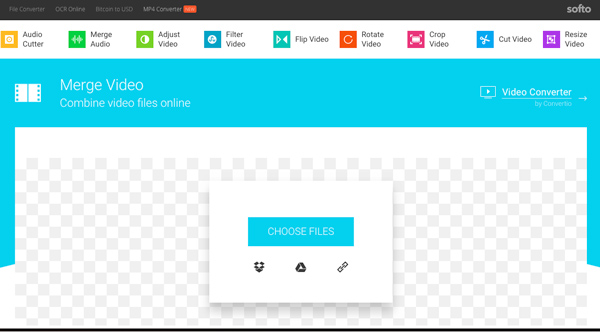
パート3 iPhone上のビデオを大きなファイルに結合する方法
iPhoneでいくつかのビデオを組み合わせるのはどうですか。 その場合は、する必要はありません ビデオファイルをコンピュータに転送する. ビデオジョイナー&トリマー スローモーション、ファストモーション、その他の効果を使って複数のビデオをマージするための簡単なビデオ結合ツールです。
- 1 アルバムからビデオを追加するか、カメラで撮影して大きなビデオファイルにします。
- 2 フィットモードとフルモードでマージ結果を即座にプレビューします。
- 3 透かしなしで出力ビデオにスローモーションまたはファーストモーションを適用します。
- 4 数秒以内に目的の効果でビデオをマージするための簡単なインターフェース。
ステップ1: Video Joiner & Trimmer をダウンロードしてインストールすると、iPhone でプログラムを起動できます。 [プラス] オプションをクリックして、写真からビデオ クリップをプログラムに追加します。
ステップ2: その後、スローモーションエフェクト、ビデオトランジション、その他のビデオエフェクトなど、さまざまなトランジションエフェクトを適用したり、ビデオを先に編集したりできます。
ステップ3: 結合されたビデオをプレビューし、要件を満たすことができるように調整するだけです。 これでビデオを写真、Instagram、Facebook、Eメールに保存してスライドショーを作成できます。
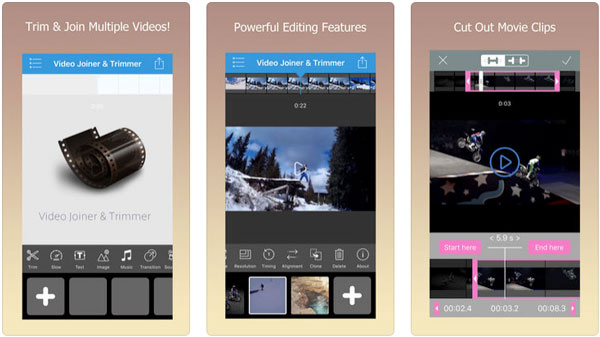
まとめ
ビデオクリップを大きなファイルに結合する必要がある場合は、記事から3つの異なるビデオジョイナーを学ぶことができます。 Tipard Video Converter Ultimateは、さまざまな形式のビデオを複数のビデオ効果と組み合わせるための多用途のビデオ結合プログラムである必要があります。 YouTubeの動画のみをマージする必要がある場合は、代わりにシンプルな動画ジョイナーを入手できます。 さらに、iPhoneから直接ビデオを組み合わせることができます。 主要なビデオサイズの制限に加えて、一部のオンラインビデオジョイナーでは、ビデオを高品質にエクスポートしたり、目的のビデオ効果を適用したりすることは困難です。 Tipard Video Converter Ultimateは、制限なしにビデオを組み合わせるための優れたビデオジョイナーです。 ビデオジョイナーについて他に質問がある場合は、コメントでより詳細な情報を共有できます。







